윈도우 10 크리에이터스 업데이트에서는 ‘미니 뷰’라는 새로운 기능을 선보였습니다. 현재 이 미니 뷰 기능은 ‘영화 및 TV’ 앱과 ‘Groove’ 앱에서 사용 가능하며, 이 두 앱에서 작은 플레이어 모드로 전환하여 화면 상단에 고정된 상태로 영화나 음악을 감상할 수 있습니다. 마이크로소프트 자체 앱에만 국한되지 않고, 개발자라면 누구든 이 기능을 앱에 추가할 수 있습니다. 사용자들은 넷플릭스와 같은 앱에서도 미니 뷰 기능을 활용하고 싶어 하지만, 아직 공식적으로는 지원되지 않고 있습니다. 이러한 요구를 충족시키기 위해 ‘Compact View’라는 무료 윈도우 앱이 등장했습니다. 이 앱을 통해 유튜브, 훌루, 그리고 넷플릭스 콘텐츠를 미니 뷰로 시청할 수 있습니다.
컴팩트 뷰는 기본적으로 웹 래퍼 앱으로, 미니 뷰를 지원합니다. 이 앱 내에서 원하는 웹사이트로 이동하여 동영상을 재생한 후, 미니 뷰 모드로 전환할 수 있습니다.
미니 뷰로 넷플릭스 감상하기
‘컴팩트 뷰’ 앱을 실행하면 기본적으로 넷플릭스 웹사이트로 이동합니다. 여기서 계정으로 로그인한 후 시청하고 싶은 콘텐츠를 선택하세요. 그 다음, 제목 표시줄에 있는 미니 뷰 전환 버튼을 클릭하면 미니 뷰 모드로 전환됩니다.
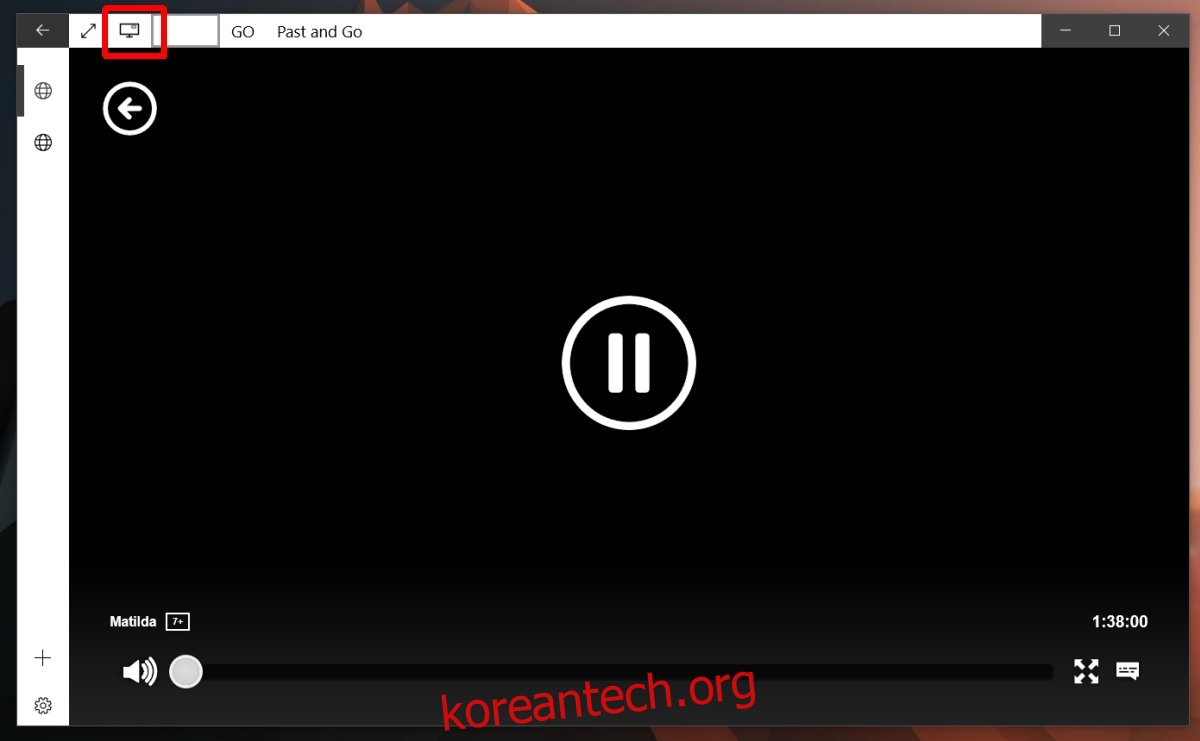
앱이 미니 뷰로 전환되면 ‘영화 및 TV’나 ‘Groove’ 앱처럼 재생을 제어하고 미니 플레이어 위치를 조정할 수 있습니다.
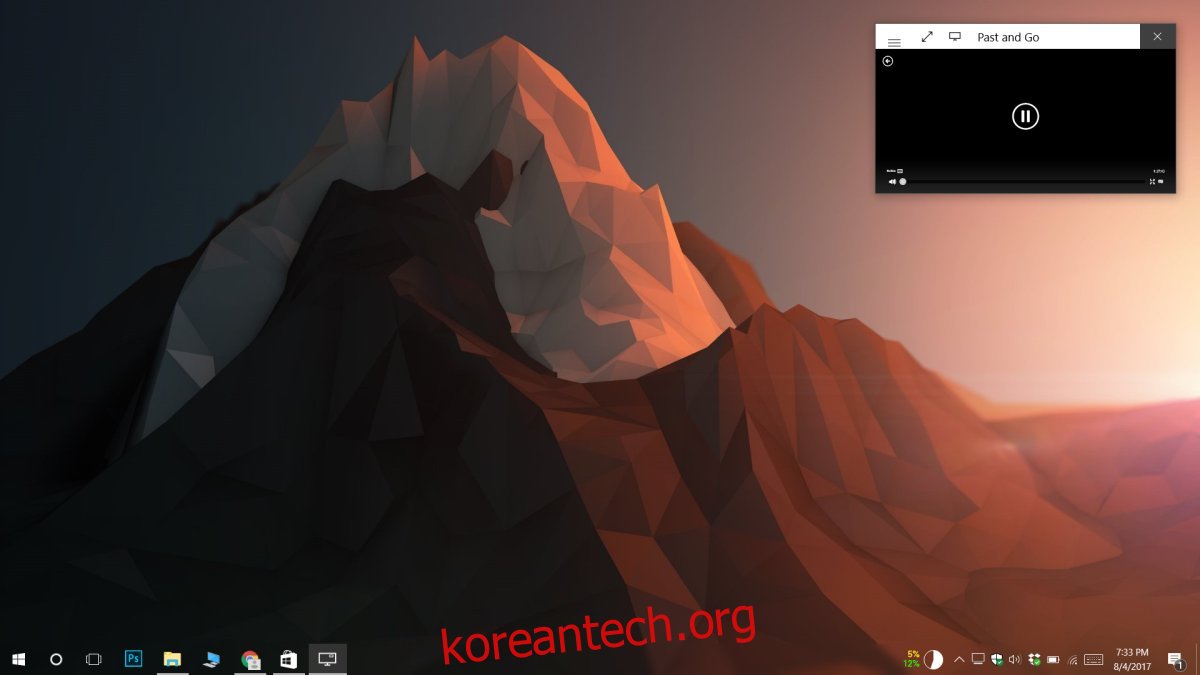
미니 뷰에서 유튜브 및 훌루 감상하기
유튜브, 훌루 또는 다른 웹사이트를 미니 뷰로 보려면 해당 웹사이트를 추가해야 합니다. 이 과정은 간단하지만 사용자 인터페이스가 직관적이지 않습니다. 다른 웹사이트를 방문하려면 상단 URL 입력란을 클릭하세요. 보고 싶은 동영상 URL을 직접 입력하거나 유튜브나 훌루 웹사이트로 이동하세요. 전체 화면으로 동영상을 재생한 뒤 미니 뷰로 전환하면 됩니다.
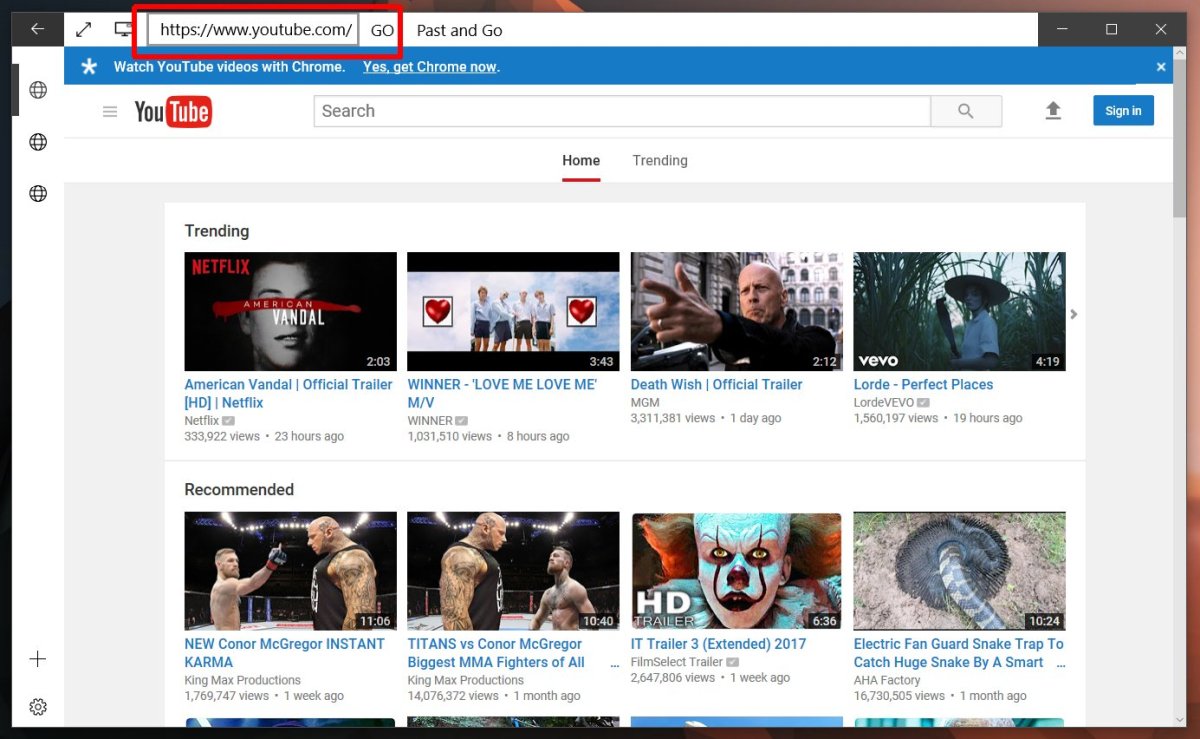
미니 뷰 모드로 전환된 화면입니다.
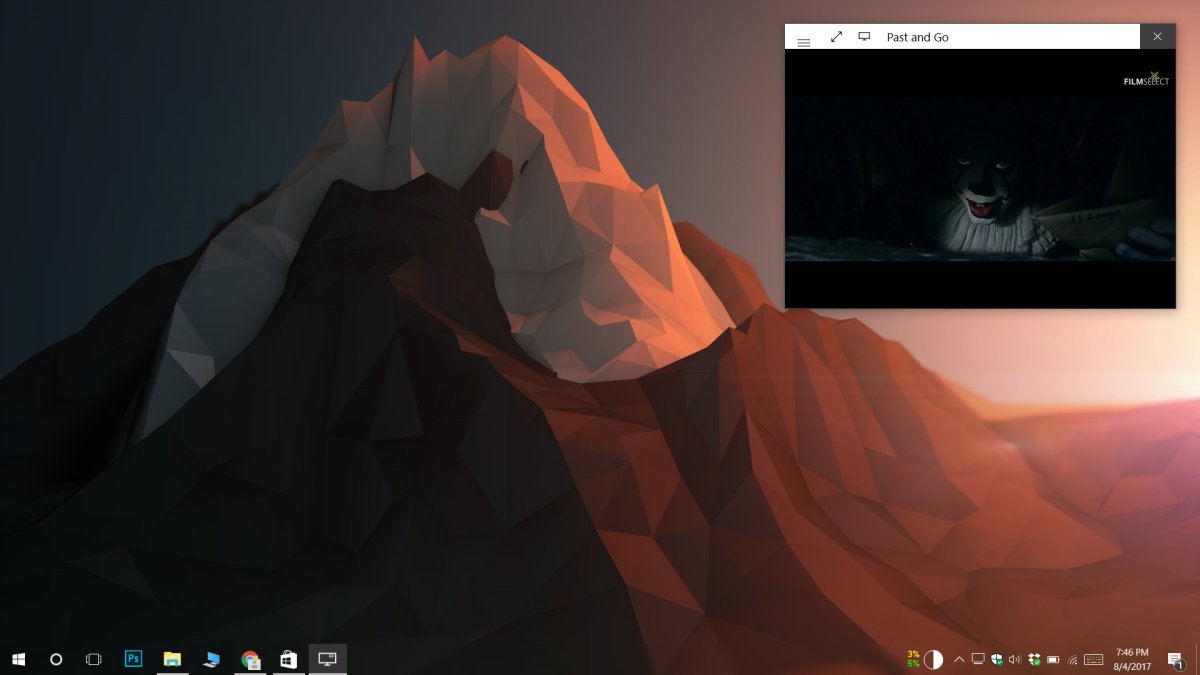
제약 사항
‘Compact View’는 콘셉트 면에서는 훌륭한 앱입니다. 사용자의 요구를 정확히 파악했으며, 개발자는 어두운 테마와 같이 세심하게 고려된 기능들을 추가했습니다. 핵심 기능은 대체로 잘 작동하지만, 일부 버그가 존재합니다. 개발자들은 다양한 웹사이트를 컨테이너에 추가할 수 있도록 지원하지만, 실제로 웹사이트를 추가해 놓고도 전환하는 데 문제가 발생합니다. 즉, 여전히 웹사이트 주소를 계속해서 입력해야 한다는 단점이 있습니다. 또한 설정 패널을 여닫는 데에도 약간의 버그가 있습니다.
앞서 언급했듯이 ‘Compact View’는 웹 래퍼이므로 일종의 브라우저 역할을 합니다. 따라서 웹사이트를 방문할 때 UI 요소가 겹쳐 보이거나 잘못 렌더링되는 등의 UI 문제가 발생할 수 있습니다. 미니 뷰 기능은 윈도우 10 크리에이터스 업데이트에서 처음 도입되었으므로, 이전 버전의 윈도우에서는 해당 앱이 작동하지 않습니다.